Mac OS отличная операционная система, однако многие пользователи ArchiCAD, столкнувшись с проблемами при работе в Mac OS не подозревают, что исправить их не сложнее чем в Windows!
Для того чтобы получить доступ к файлу настроек ArchiCAD вам понадобится бесплатная утилита Mac OS X Prefs Editor которую можно скачать с сайта разработчика
Файлы настроек ArchiCAD расположены по пути /Users/имя пользователя/Library(Библиотеки)/Preferences/com.graphisoft.AC-64 XX.0.0 YYY v1.plist, где XX это версия программы (16, 17, 18), а YYY, — локализация (INT, RUS).
Для редактирования файла необходимо открыть его в Mac OS X Prefs Editor
1. Горячие клавиши «Отваливаются» при переключении раскладки клавиатуры на Русский язык:
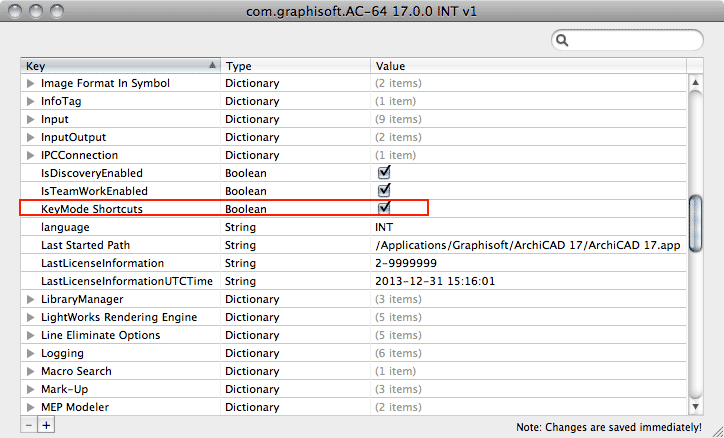
Необходимо найти и отметить галочку KeyMode Shortcuts.
2. При нажатии F1 открывается браузер со справкой:
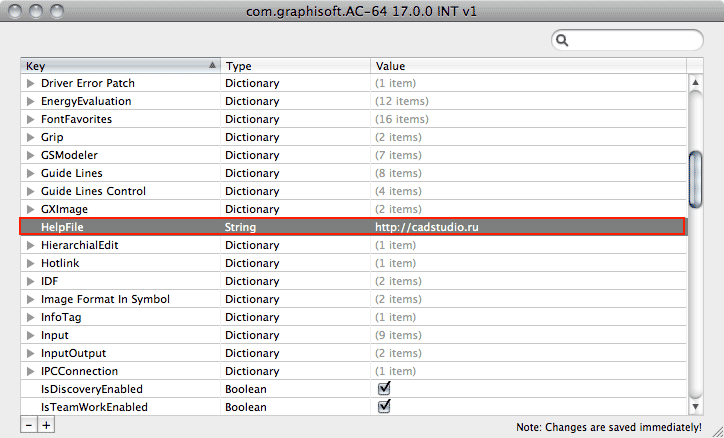
Необходимо заменить строку HelpFile на любой понравившийся вам текст.
3. Включить Специальное меню:
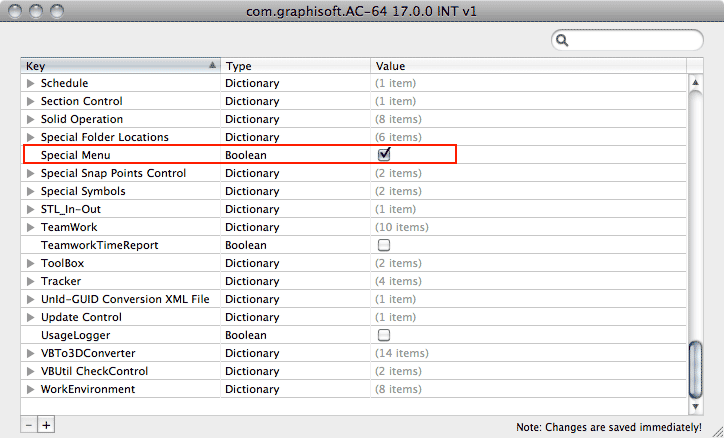
Нужно установить галочку напротив пункта Special Menu
4. Изменить путь каталогов автосохранения, кэша, логов, шаблонов, временных файлов, данных Teamwork:
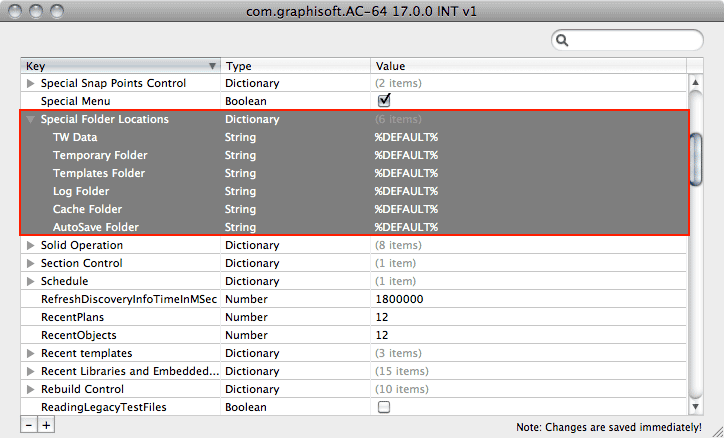
Найти список Special Folder Locations, заменить %DEFAULT% на необходимый путь, например Templates folder на /Volumes/Work/ArchiCAD templates.
Не забудьте закрыть файл!
